Navegación, movimientos y gestos
Navegación por la pantalla táctil
Pulsar
Pulse suavemente elementos para seleccionarlos o iniciarlos.•Pulse en el teclado en pantalla para introducir caracteres o texto.•Pulse en un elemento para seleccionarlo.•Pulse en un icono de aplicación para iniciar la aplicación.Tocar sin soltar
Active elementos en pantalla mediante un gesto de tocar sin soltar. Por ejemplo:
•Toque sin soltar un widget en la pantalla de inicio para moverlo.•Toque sin soltar un campo para que aparezca un menú emergente de opciones.Deslizar
Para deslizar, arrastre ligeramente su dedo vertical u horizontalmente sobre la pantalla.
•Deslice para desbloquear la pantalla.•Deslice para desplazarse la pantalla de inicio o un menúArrastrar
Para arrastrar, toque sin soltar un elemento, después muévalo a una nueva ubicación.
•Arrastre para añadir un atajo a la pantalla de inicio•Arrastre para mover un widget en la pantalla de inicio.Pellizcar y extender
Pellizque la pantalla usando el pulgar y el dedo índice o extienda con sólo separar los dedos.
•Pellizque para acercar o alejan mientras ve una imagen o una página web.•Extienda para acercar o alejar mientras toma una foto.Movimientos
Controle el dispositivo haciendo movimientos específicos con la mano en la pantalla del dispositivo.
Habilitar movimientos
1.Desde una pantalla de inicio, pulse en•Silenciar/Pausar: silencie alarmas y ponga en pausa la reproducción de multimedia volteando el dispositivo o cubriendo la pantalla con la mano. También puede usar Pausa inteligente para poner en pausa la reproducción de videos cuando separe la vista de la pantalla.
•Deslizar para capturar: haga una copia de la pantalla actual deslizando el costado de la mano por la pantalla. La captura de pantalla se guarda en el portapapeles y en la carpeta Screenshots en la aplicación Galería.
Conozca su dispositivo | 13 | Navegación, movimientos y gestos |
|
|
|
